Relax

Mijn dank gaat uit naar de makers van de prachtige materialen,
Houdt de namen van het materiaal en de watermerken intact a.u.b.
Materialen Hier
1.
Open afbeelding 3
Lagen ** Nieuwe rasterlaag
Selecties ** selectie laden/opslaan** selectie laden uit alfakanaal
Kies selectie 1, vul deze met wit
Open de afbeelding Zilverrelax, ga naar je kleuren palet en zet je patroon op zilverrelax,
Hoek 0 schaal 100
Selecteer met je toverstaf het binnenste zwarte vak van je linkerlijstje
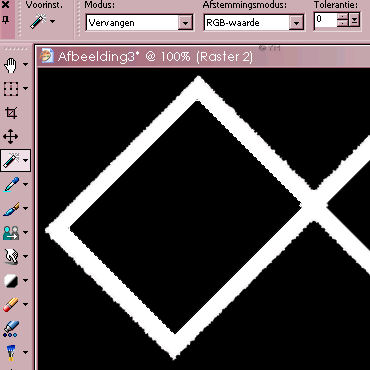
vul de selectie met het patroon zilverrelax,
Selecties ** niets selecteren
Herhaal dit maar dan in het rechterlijstje.
Selecties ** niets selecteren
2.
Lagen ** Nieuwe rasterlaag
Selecties ** selectie laden/opslaan** selectie laden uit alfakanaal
Kies selectie 2,
vul deze met wit
Selecties ** niets selecteren
Selecteer met je toverstaf het binnenste zwarte langwerpige vak van de lijst
En vul deze met je zilverrelax patroon
Selecties ** niets selecteren
3.
Open de tube nonny cosmetic, Bewerken ** kopiëren
Terug naar je creatie, Bewerken ** plakken als een nieuwe laag
Plaats de tube in het linkerlijstje
Open de tube gezicht, Bewerken ** kopiëren
Terug naar je creatie, Bewerken ** plakken als een nieuwe laag
Plaats de tube in het rechterlijstje
Open de tube hoek-vonne, Bewerken ** kopiëren
Terug naar je creatie, Bewerken ** plakken als een nieuwe laag
Plaats de tube in de beneden linkerhoek
Lagen ** dupliceren, Afbeelding ** Spiegelen
Lagen ** samenvoegen ** alle lagen samenvoegen
Open de tube lijnrelax, Bewerken ** kopiëren
Terug naar je creatie, Bewerken ** plakken als een nieuwe laag
Plaats de tube in de linkerhoek boven
Lagen ** dupliceren, Afbeelding ** Spiegelen
Lagen ** samenvoegen ** alle lagen samenvoegen
4.
Schrijf je tekst ik nam lettertype Miss Stanford, grootte 72
de voorgrondkleur op wit en de achtergrond op patroon zilverrelax .
Om de tekst scherper te maken : Aanpassen ** Scherpte ** verscherpen
Herhaal dit nog een keer
Zet evt. je naam erop
Lagen ** samenvoegen ** alle lagen samenvoegen
Afbeelding ** Randen toevoegen,symetrisch aangevinkt, grootte 1 kleur wit
Lagen ** dupliceren
Lagen ** dupliceren
5.
Ga naar je kleurenpalet en kies voor de voorgrondkleur een kleur uit je afbeelding,
ik nam #d58069
Zorg dat je op de bovenste laag staat
Selecties ** selectie laden/opslaan** selectie laden uit alfakanaal
Kies selectie 3, vul de randjes met je kleur
Aanpassen ** grofkorreligheid toevoegen/verwijderen ** grofkorreligheid toevoegen
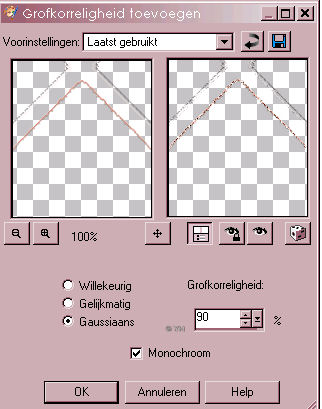
Laat de selectie staan!
Zet de bovenste laag op slot
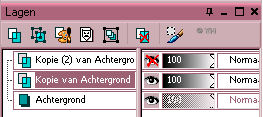
klik op de middelste laag
vul weer de randjes met je kleur,
Aanpassen ** grofkorreligheid toevoegen/verwijderen ** grofkorreligheid toevoegen
Zet nu de grofkorreligheid op 70
Laat de selectie staan!
Zet de middelste laag ook op slot
klik op de onderste laag
vul weer de randjes met je kleur,
Aanpassen ** grofkorreligheid toevoegen/verwijderen ** grofkorreligheid toevoegen
Zet nu de grofkorreligheid op 50
Selecties ** niets selecteren
Haal nu alle slotjes van de lagen af
Bestand ** opslaan als Psp AnimatieShop bestand.
6.
Open AnimatieShop
open het bestand dat je zojuist hebt opgeslagen
Open het psp bestand jwc-pinup-vargas ,
Bewerken ** Alles selecteren
Bewerken ** kopiëren
Klik op je creatie, Bewerken ** alles selecteren
Bewerken ** plakken in geselecteerde frame
Bestand ** wizard optimalisatie
Klik telkens op volgende en dan op voltooien
Bestand ** opslaan als .Gif
Klaar!
Ik hoop dat je het een leuke les vond.
Je mag deze les maken,maar niet kopiëren of op enige andere wijze gebruiken zonder mijn toestemming.
Dus ook niet via Word documenten
Gerda, dank je wel voor het testen van deze les!
Mijn les staat geregistreerd bij LSBeNe © 2008 Yvonne

